Tutoriel Xvid
Le Xvid
Le Xvid (cf la page des liens) est un codec vidéo comparable au Divx mais qui semble donner une meilleure image, une meilleure netteté, des options de configuration plus complètes, il est open-source ce qui garantit des mises à jour et des corrections de bugs plus rapides. C'est un codec mpeg4 très performant, si votre config supporte bien ce codec n'hésitez pas à l'utiliser à la place du divx, enfin c'est mon avis perso ;)
Usage courant avec Zoomout
Le codec Xvid possède à peu près les mêmes avantages et inconvénients que le codec divx, donc les conseils seront les mêmes que pour le divx au niveau de l'utilisation avec Zoomout.
Notez que le filtre direct show ffdshow (cf la page des liens) permet une meilleure image en lecture si vous l'utilisez à la place du filtre de décodage Xvid fourni avec ce codec.
Cet excellent filtre sait aussi décoder les Divx et tout type de fichier Mpeg4.
Encodage en double pass avec Virtual Dub
Là aussi la méthode d'encodage en double pass avec virtual dub est identique à celui du divx, seules les boites de dialogues du configuration du codec Xvid sont un peu plus complexe à comprendre vu la possibilité de réglages.
Ainsi lorsqu'il faudra sélectionner le mode first pass vous aurez cette boite de dialogue pour le codec xvid :
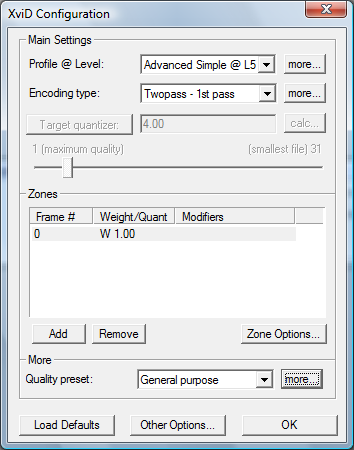
Sélectionnez toujours le mode "Twopass - 1st pass".
Mais lorsqu'il vous faudra l'encodage en double pass choisissez le mode "Twopass - 2nd pass".
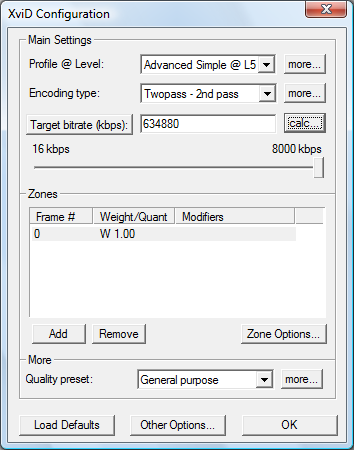
Ensuite toujours dans cette boite de dialogue il faudra indiquer la taille du fichier vidéo final (sans tenir compte de la piste audio) en Kilo octet dans la rubrique "Target size (kbytes)" ou "Target bitrate (kbps)", pour info 700 Mo correspond à 716800 Ko (700 x 1024).
Un bouton "Advanced Options" permet d'affiner les réglages de cet excellent codec, ces réglages avancés sont avant tout destinés à ceux qui ont déjà une bonne expérience dans l'encodage vidéo, pour les débutants vaut mieux ne pas modifier ces options.
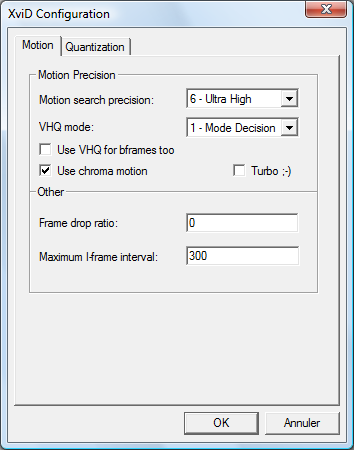
Comment régler Xvid pour enregistrer en 720*576 ?
Les réglages dans les "Préférences" de ZoomOut :
- Sous l'onglet "Vidéo", sélectionnez comme résolution de capture "720*576"
- Hauteur bande noire à "48" (correspond au 16/9e).
- "Maintient du format de l'image", à sélectionner pour garder les bonnes proportions de l'image (cf la page des Préférences).
- Du fait de la taille des bandes noires, la taille vidéo est modifiée et vous avez la nouvelle taille de l'image indiquée.

Les réglages de Xvid :
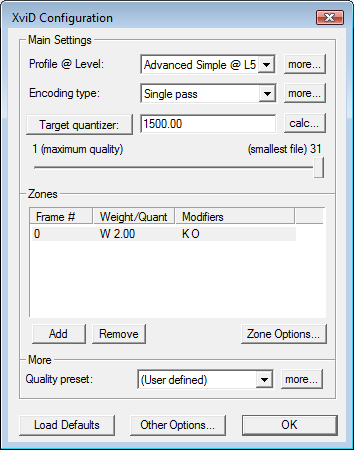
L'onglet Profile (de la fenêtre principale de Xvid, "Profile @ Level", "More...") :
- Dans le menu déroulant "Profile @ Level" sélectionnez "AL @ L5".
- Dans "Quantization type" sélectionnez "H.263".
- Cochez la case "QB-VOPs".
- "Max consecutive BVOPs" à "2".
- "Quantizer ratio" à "1.5".
- "Quantizer offset" à "1.0".
- Cochez également la case "Closed GOV".
Cliquez sur "Ok" pour sauvegarder vos modifications et retourner à la fenêtre principale.
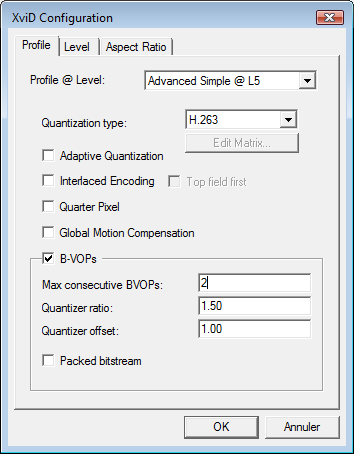
L'onglet Zone (de la fenêtre principale de Xvid, "Zone Options") :
- "Start frame #" à "0".
- "Weight" à "2.00".
- Cochez la case "Begin with key frame".
- Cochez également la case "Chroma optimizer enabled".
- "BVOP sensitivity" à "20".
Cliquez sur "OK" pour sauvegarder vos modifications et retourner à la fenêtre principale.
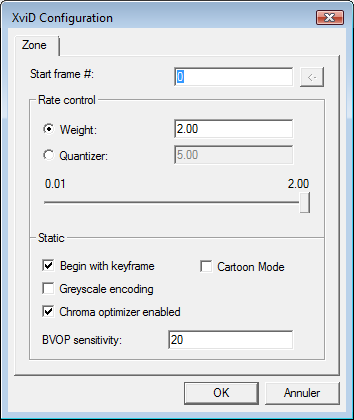
L'onglet Motion (de la fenêtre principale de Xvid, "Advanced Options") :
- Dans le menu déroulant "Motion search precision" sélectionnez "5 - Very High".
- Dans "VHQ mode" sélectionnez "0 - Off".
- "Frame drop ratio" à "0".
- "Maximum I-frame interval" à "300".
Cliquez sur "OK" pour sauvegarder vos modifications et retourner à la fenêtre principale.
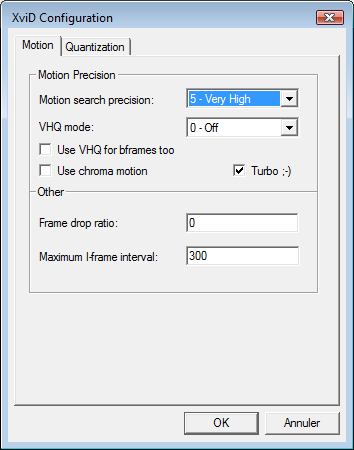
Si cette configuration est trop lourde pour votre machine, essayez les astuces décrites ci-dessous les unes après les autres. Entre chaque modification, faites un essai d'enregistrement pour vérifier comment votre PC gère celles-ci. Tout est une histoire de compromis. A vous de choisir vos modifications selon votre machine (cf la page des Configuration requise).
Modifications possibles sous Xvid :
- Dans la fenêtre principale de Xvid, "Advanced Options", baissez "Motion search precision" sur 4 - High.
- Dans la fenêtre principale de Xvid, "Profile@level"/ "more...", désélectionnez B-VOPs.
Modifications possibles sous ZoomOut :
- Dans les "Préférences" de ZoomOut augmenter la hauteur des bandes noires si cela si prête, et/ou baissez peu à peu la taille de capture vidéo.
Note : Avec un bitrate de 1500 à 2000, la taille de la vidéo pour 90 minutes d'enregistrement se situe entre 1Go - 1,5Go. Si vous souhaitez enregistrer une vidéo qui sera ensuite gravée sur un cdrom, il est conseillé de post-traiter votre vidéo via Virtualdub.
Comment savoir si un enregistrement est réussi ?
Pas la peine d'attendre la fin d'un enregistrement pour s'apercevoir d'une catastrophe. Deux infos qui vont de pair sont à votre disposition.
- Le fps (frame per second). Ce nombre vous est indiqué sur la barre d'état en bas à droite de K!TV. Il doit être à 50, car en Pal et Secam on a 25 images par seconde, et une image est composée de 2 frames (en NTSC de 30 images par secondes, le fps est de 60). Si le chiffre est inférieur le résultat aura un effet accéléré tant en vidéo qu'en audio. L'enregistrement est trop gourmand en ressources !
- L'OSD (On Screen Display). Privilégiez l'OSD complet. Ces infos inscrites sur votre écran vous indique le nombre d'images sauvées et perdues. Attention, il arrive de perdre un peu d'images à chaque enregistrement. Ce n'est pas une catastrophe sauf si le nombre est vertigineux. 100 images perdues sur un enregistrement de 90 min n'est rien. Par contre, si le nombre d'images perdues évolue rapidement c'est le symptôme significatif du PC qui rame. Notez que l'OSD utilise également des ressources processeur.
Solution : Modifiez les réglages de Xvid ou la taille de capture vidéo dans Zoomout ou encore la taille des bandes noires.


